thinkpad setup设置u盘启动 ThinkPad怎么设置U盘启动
更新时间:2024-06-09 17:46:54作者:jiang
ThinkPad是一款优秀的笔记本电脑品牌,它具有稳定性强、性能优秀的特点,备受用户喜爱,在使用ThinkPad的过程中,有时候需要进行U盘启动操作,以便进行系统恢复或安装操作系统等。如何设置ThinkPad进行U盘启动呢?下面我们就来详细介绍一下ThinkPad的设置方法。
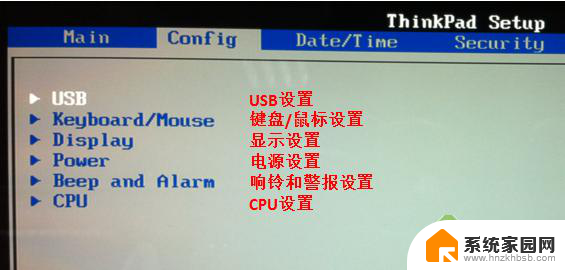
1、打开thinkpad笔记本,出现开机画面时连续不断按f2进入bios设置界面。按→方向键将光标移至Security选项,再按↓方向键将光标移至Secure Boot选项按回车键,
2、进入Security界面中,按方向键选择Secure Boot选项回车,在弹出的小窗口中选Disabled选项按回车键,
3、然后按esc键返回bios设置主界面,使用方向键将光标移至Startup菜单,然后选择UEFI/Legacy Boot选项回车,
4、在弹出的蓝色小窗口中,选择Legacy Only选项按回车键,最后按f10保存设置。
thinkpad电脑设置 u盘启动 的方法就和大家介绍到这边了,thinkpad用户如果有遇到不懂设置u盘启动时可以参考以上教程操作。
以上就是ThinkPad设置U盘启动的全部内容,如果你遇到这种情况,你可以按照以上步骤解决问题,非常简单快速。
thinkpad setup设置u盘启动 ThinkPad怎么设置U盘启动相关教程
- thinkpade14设置u盘启动 ThinkPad E14 BIOS设置U盘启动步骤
- 联想thinkpad进入u盘启动 ThinkPad设置U盘启动教程
- thinkpay u盘启动 ThinkPad U盘启动设置教程
- 联想e40怎么进入bios设置u盘启动 联想e40如何设置U盘启动教程
- 微星u盘启动bios设置 微星主板Bios设置u盘启动教程
- 联想y470进入bios设置u盘启动 笔记本U盘启动设置教程
- 微软电脑怎么进入u盘启动 电脑如何设置U盘启动
- 惠普bios怎么进入u盘启动 惠普台式机怎样设置U盘启动
- u盘启动后可以拔掉u盘吗 不同BIOS下U盘启动设置步骤
- 三星笔记本怎么u盘启动 三星笔记本从U盘启动设置步骤
- 台式电脑连接hdmi 电脑连接显示器的HDMI线怎么插
- 电脑微信怎么在手机上退出登录 手机怎么退出电脑上的微信登录
- 打开检查作业 如何使用微信小程序检查作业
- 电脑突然要求激活windows 如何解决电脑激活Windows问题
- 电脑输入密码提示错误 电脑密码输入正确却提示密码错误
- 电脑哪个键关机 电脑关机的简便方法是什么
电脑教程推荐